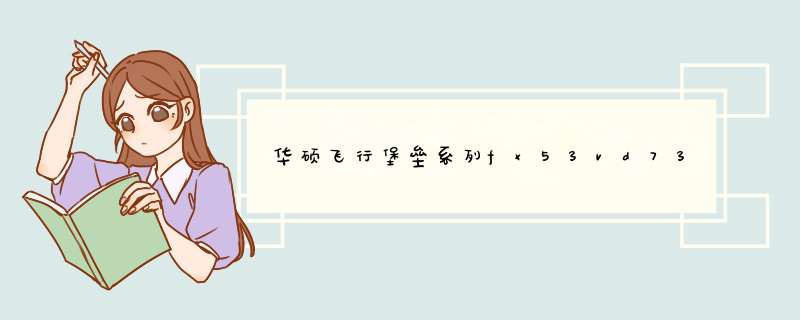
华硕笔记本预装Windows 8/10更换为Windows 7系统,需要在BIOS中进行以下修改:
1、开机的时候长按F2键进入BIOS界面,通过方向键进入【Boot】菜单,通过方向键选择【Lunch CSM】选项,将其设定为“Enabled”
2、通过方向键进【Secure】菜单,通过方向键选择【Secure Boot Control】选项,将其设定为 “Disabled”。
1、重启windows电脑在开机第一画面按DEL键进入BIOS界面。
2、在BIOS画面按下快捷键F7进入AdvancedMode(高级模式)。
3、在上面的标签栏里copy找到boot,点击Boot(启动引导)#1项,进入到启动设置。
4、按下键(↓)一直向下滑动,直到找到BootOptionPriorities(引导优先级选项)。
5、在BootOptionPriorities(引导优先级选项)找到HardDriveBBSPriorities(硬盘驱百动器优先
级)点击。
6、点击BootOption(启动选项)右边的下拉框,将固态硬盘ssd设置为第一启动盘即可。此时系统将优先从固态硬盘ssd启动,如果固态硬盘ssd没有 *** 作系统,将自动选择第二块硬盘启动。
扩展资料:
固态硬盘安装需要注意:
1、固态硬盘最低要安装WIN7的 *** 作系统,否则会缩短硬盘的寿命。
2、固态硬盘装系统要开启主板的AHCI模式。在BIOS里面设置。实现原生5261SATA功能,可以实现包括NCQ、热拔插在内的诸多功能。
3、固态硬盘安装系统要考虑4K对齐问题,4102固态硬盘将每个扇区512字节改成每个扇区4096个字节,就是所谓的“4K扇区”。4K没对齐导致SSD的随机读写能力大幅度下降,最简单的就是Windows7重新分一次区,因此Windows7分区是1653按4K分区来进行的。
4、为了避免选择盘符失败,可以把其内他硬盘拔掉,单独给SSD固态硬盘安装 *** 作系统容,然后再接上其他硬盘,则盘符自动顺延。
5、系统盘所在分区最好在64GB以上。这样做的好处是可以给系统盘留下足够的空间。
欢迎分享,转载请注明来源:内存溢出

 微信扫一扫
微信扫一扫
 支付宝扫一扫
支付宝扫一扫
评论列表(0条)